Agentenoberfläche
Übersicht
Sobald der Endbenutzer den TSplus Remote Support Client installiert und zugestimmt hat, die Verbindung zuzulassen, kann der Support-Agent von seinem aus eine Verbindung zu dieser Remote-Support-Sitzung herstellen. Agent Web-Konsole
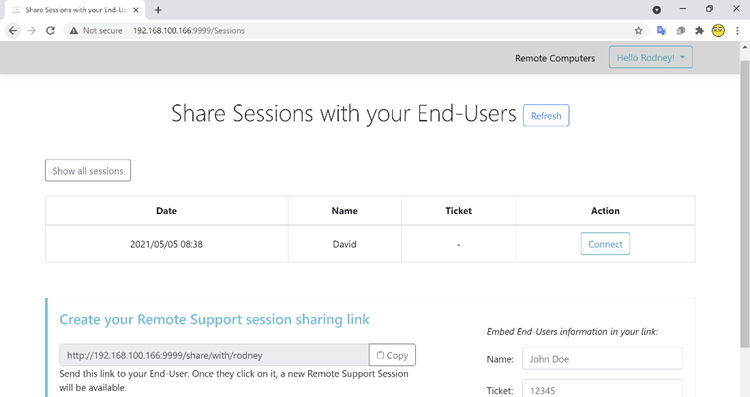
Agent-Verbindungsbildschirm
Nachdem Sie auf die Schaltfläche „Verbinden“ geklickt haben, wird der TSplus Remote Support Client ausgeführt.
Der Support-Agent ist jetzt mit der Desktop-Sitzung des Endbenutzers verbunden.
Der Agent kann die Kontrolle übernehmen und unabhängig oder gemeinsam Probleme beheben: mehrere Agenten können sich mit demselben Remote-Computer verbinden.
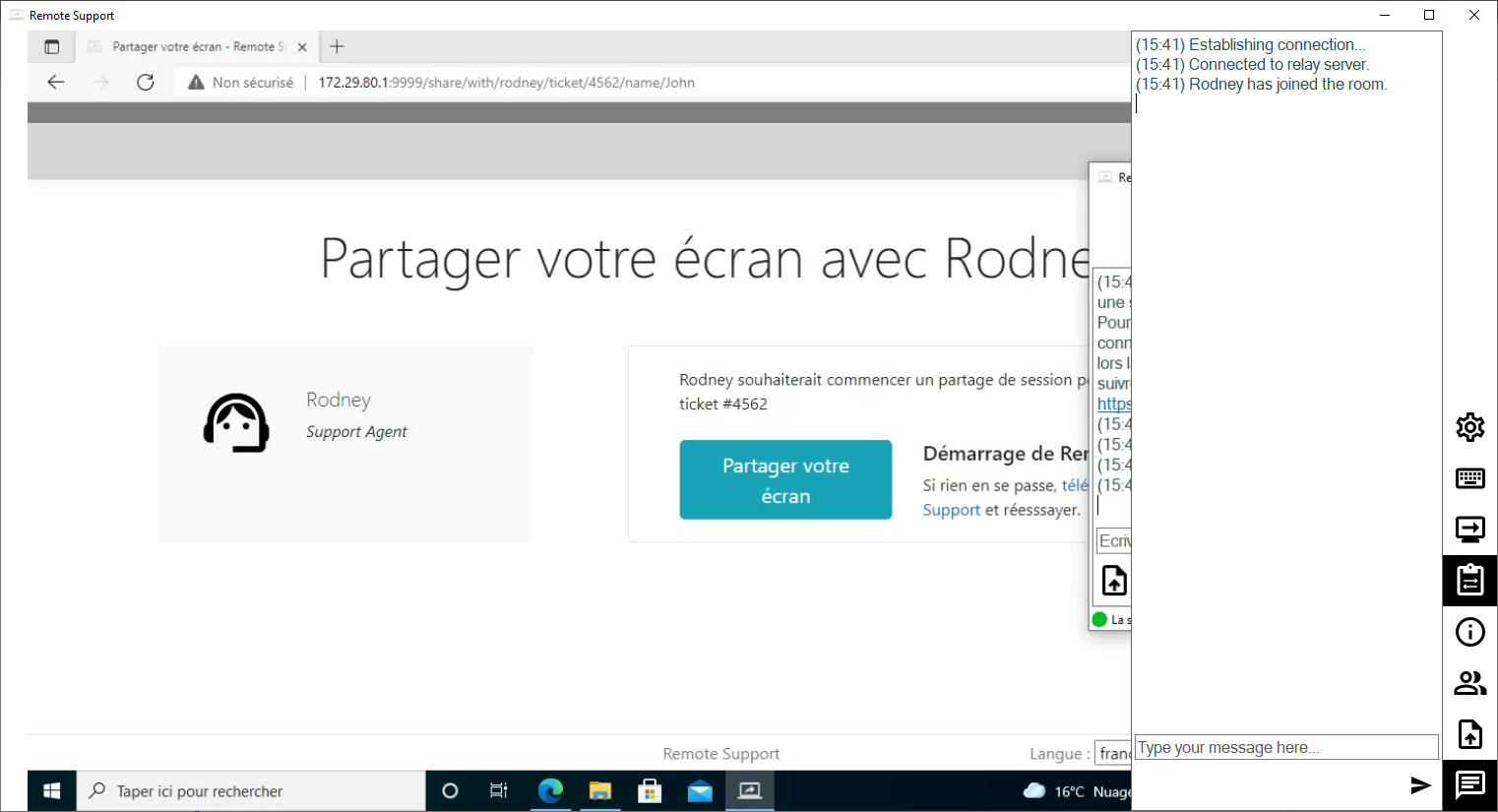
Agent-Chat-Box
Das Agenten-Chat-Fenster ist mehr als nur eine Möglichkeit, mit dem Endbenutzer zu kommunizieren.
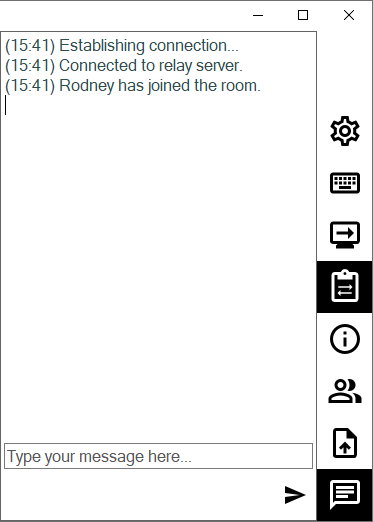
Es enthält wichtige Informationen und Funktionen, die der Support-Agent benötigt, unten aufgeführt von oben nach unten:
Einstellungen
Geben Sie dem Support-Agenten die Möglichkeit, Einstellungen wie die aktuelle Sprache des Remote Support-Clients zu ändern.

Befehl senden
Ermöglicht dem Support-Agenten, den Tastaturbefehl ctrl+alt+del zu senden oder den Task-Manager auf dem Remote-Computer zu starten.

Ändern Sie die angezeigte Überwachung
Durchblättert die verfügbaren Anzeigen, wenn der Remote-Computer eine Multi-Monitor-Konfiguration verwendet.

Clipboard-Synchronisierung aktivieren/deaktivieren
Steuert die Fähigkeit des Remote-Agenten, die Zwischenablagefunktionalität zwischen dem Agenten und den Endbenutzer-PCs zu aktivieren oder zu deaktivieren.

Remote-Computer-Information
Zeigt OS-, Hardware- und Benutzerkontodaten vom Remote-PC an, wie in konfiguriert. Erweiterte Administrator-Einstellungen

Teilnehmer
Zeigen Sie die Teilnehmerliste der aktuellen Sitzung an.

Datei hochladen
Ermöglicht dem Support-Agenten, Dateien von seiner Support-Umgebung auf den Remote-PC zur Fehlersuche oder Reparatur zu übertragen.

Chat anzeigen
Bringt das Chat-Fenster zurück zum Haupt-Chatfenster.
